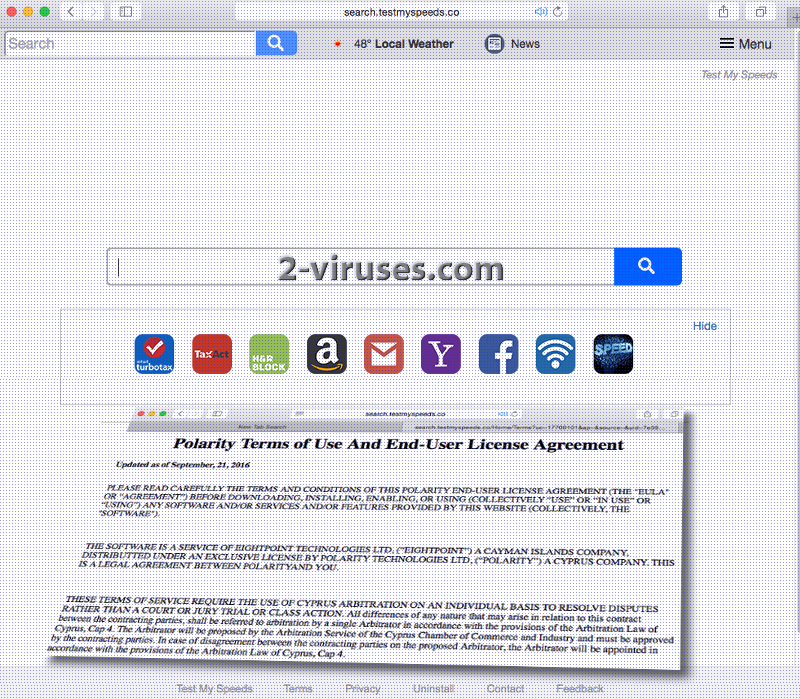Die Search.testmyspeeds.co Suchplattform ist ein von Polarity Technologies LTD entwickeltes und eingeführtes Produkt. Diese Firma ist bereits dafür bekannt, Suchnetzwerke zu produzieren, die nicht gerade die optimalsten sind. Mit den entwickelten Programmen zielt sie auf Windows- und Mac-Benutzer ab. Browser, sie von Search.testmyspeed.co kompromittiert werden können, sind: Google Chrome, Mozilla Firefox, Internet Explorer und wahrscheinlich sogar Safari. Test My Speeds ist die gratis Desktop-Applikation, die den testmyspeeds.co Virus beinhaltet. Add-Ons von Polarity ändern die Browser-Einstellungen und das Löschen des Virus aus den Extensions bringt nichts. Um wieder Kontrolle über die Standardsuchmaschine, eingebauten Suchfeldern und neuen Tab Pages zu erhalten, müssen Sie die bösartige Software gründlich deinstallieren.
Zusammenfassung des Search.testmyspeeds.co Virus
Das Interface von Search.testmyspeeds.co hat ein paar nützliche Elemente. Z.B. kann man direkt auf Facebook, Amazon, Gmail und Yahoo zugreifen und die Geschwindigkeit seines Geräts messen. Die IP-Adresse aller Besucher wird unter dem OpenSpeedTest erscheinen. Shortcuts und Speed Tests sind jedoch nicht genug für die Stabilität einer Suchmaschine. Search.testmyspeeds.co hat keine eigene Datenbank, woraus sie die URLs extrahieren könnte. Deshalb leitet die Domain den Benutzer an Yahoo weiter und dort erhält man dann die Suchergebnisse. Es ist sinnlos, den Search.testmyspeeds.co Virus als Übergangsseite zu benutzen und noch dazu auch unsicher.
Der Search.testmyspeeds.co Virus kann aufdringlich werden und bestimmte Änderungen an den Suchergebnissen von Yahoo vornehmen. Es kann sein, dass Polarity mit Dritten verbunden ist und Gewinn erhält, indem es Services und Inhalte von Partnern promotet und verteilt, ohne deren Sicherheit zu überprüfen. So können Sie unbewusst auf unsichere Webseiten gelangen.
Der Search.testmyspeeds.co Virus kann Sie mit den Werbungen, die er auf den von Ihnen besuchten Webseiten oder auf Bannern und Pop-Ups anzeigt, auch versuchen, zu betrügen. Sie sollten auf keinen Fall auf Fenster mit Sicherheits-Alerts oder Einladungen zu Umfragen/Lotterien reagieren. Solcher Inhalt ist meistens unecht und wird nur deshalb erstellt, um Leute zu betrügen oder deren Computer mit Malware zu infizieren.
Wie erwartet, ist der Search.testmyspeeds.co Virus bezüglich der Inhalte, die er mit seiner Domain zur Verfügung stellt, nicht verantwortungsbewusst. Stattdessen, steht dort, dass die Benutzer bei der Verwendung von Search.testmyspeeds.co vorsichtig sein sollen. Wie jedes andere Produkt von Polarity, sammelt die Suchplattform nicht personenbezogene Daten der Benutzer automatisch ein.
Manchmal wird auch vertrauliche Information von Browser-Hijackern gefährdet. Beim Tracken Ihrer Online-Aktivitäten könnten sie sensible Informationen erhalten. Falls Sie offensichtlich zu Search.testmyspeeds.co und anderen Seiten, die Sie normalerweise nicht besuchen, umgeleitet werden, sollten Sie erkennen, dass ein Browser-Hijacker dahinter steckt.
Wie Computer mit dem Search.testmyspeeds.co Virus infiziert werden können
Der Search.testmyspeeds.co Virus kann in mit einem Add-On namens Test My Speeds in ein Gerät gelangen. Er wird wahrscheinlich eine Toolbar mit Shortcuts und einem eingebauten Suchfeld an Ihren Browser hinzufügen. Falls Sie bemerken, dass bei der Installation einer anderen Applikation diese Extension angeboten wird, lehnen Sie sie bitte ab. Sie sollten generell keine beliebigen Add-Ons herunterladen, da Sie Ihren Browser eher stören, als verbessern könnten. Bei Setup-Wizards wählen Sie bitte immer den advanced/custom Modus. So erhalten Sie mehr Informationen über das Programm, dass Sie installieren.
Der Search.testmyspeeds.co Virus kann mit Anti-Malware Tools wie Spyhunter oder Malwarebytes behandelt werden. Diese werden alle Gefahren, denen Ihr Computer ausgesetzt ist, entdecken. Sie entfernen diese Parasiten leicht von Ihrem Computer-System. Wenn Sie jedoch die manuelle Entfernung bevorzugen, lesen Sie die folgenden Abschnitte.
Der Search Testmyspeeds Co Virus Schnelle Links
- Zusammenfassung des Search.testmyspeeds.co Virus
- Wie Computer mit dem Search.testmyspeeds.co Virus infiziert werden können
- Programme zur automatischen Entfernung von Malware
- Manuelle Entfernung des Search.testmyspeeds.co Virus
- Wie man testmyspeeds virus über die Windows Systemsteuerung entfernt
- (Optional) Setzen Sie Ihre Browser-Einstellungen zurück
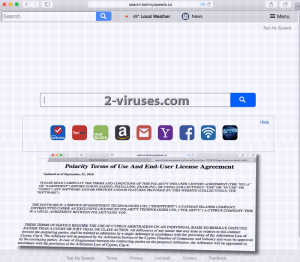
Programme zur automatischen Entfernung von Malware
(Win)
Hinweis: Spyhunter findet Parasiten wie Der Search Testmyspeeds Co Virus und hilft Ihnen dabei, diese kostenlos zu entfernen. limitierte Testversion verfügbar, Terms of use, Privacy Policy, Uninstall Instructions,
(Mac)
Hinweis: Combo Cleaner findet Parasiten wie Der Search Testmyspeeds Co Virus und hilft Ihnen dabei, diese kostenlos zu entfernen. limitierte Testversion verfügbar,
Manuelle Entfernung des Search.testmyspeeds.co Virus
Wie man testmyspeeds virus über die Windows Systemsteuerung entfernt
Viele Hijacker und Adwares wie Der Search.testmyspeeds.co virus installieren einige ihrer Komponenten als normale Windows-Programme und als zusätzliche Software. Dieser Teil der Malware kann über die Systemsteuerung deinstalliert werden. Um auf diese zuzugreifen, tun Sie folgendes.- Start->Systemsteuerung (ältere Windows-Versionen) oder drücken Sie die Windows-Taste->Suche und geben Sie „Systemsteuerung“ ein (Windows 8).

- Wählen Sie Programm deinstallieren.

- Sehen Sie sich die Liste der Programme durch und wählen Sie alle Einträge aus, die mit testmyspeeds virus in Verbindung stehen. .

- Klicken Sie auf Deinstallieren.

- In vielen Fällen finden Anti-Malware Programme Parasiten besser, daher empfehle ich Ihnen, Spyhunter zu installieren, um andere Programme zu finden, die Teil dieser Infektion sein könnten.

TopWie man Der Search.testmyspeeds.co virus aus Google Chrome entfernt
- Klicken Sie auf die 3 horizontalen Linien in der Toolbar des Browsers und wählen Sie Weitere Tools->Erweiterungen

- Wählen Sie alle betrügerischen Erweiterungen aus und löschen Sie sie.

- Klicken Sie auf die 3 horizontalen Linien in der Browser-Toolbar und wählen Sie Einstellungen.

- Wählen Sie Suchmaschinen verwalten.

- Entfernen Sie unnötige Suchmaschinen aus der Liste.

- Gehen Sie zurück zu den Einstellungen. Wählen Sie unter Beim Start „Neuer Tab“-Seite öffnen (Sie können auch unerwünschte Seiten über den Link „Seiten festlegen“ entfernen).
- Falls Ihre Startseite geändert wurde, klicken Sie auf das Chrome-Menü in der oberen rechten Ecke und wählen Sie Einstellungen. Wählen Sie Bestimmte Seite oder Seiten öffnen und klicken Sie auf Seiten festlegen.

- Löschen Sie betrügerische Suchwebseiten aus dem Fenster Startseiten, indem Sie auf das nebenstehende „X“ klicken.

(Optional) Setzen Sie Ihre Browser-Einstellungen zurück
Falls Sie weiterhin Probleme haben, die mit testmyspeeds virus in Verbindung stehen, setzen Sie die Einstellungen Ihrer Browser auf ihre Standard-Einstellungen zurück.
- Klicken Sie auf das Chrome-Menü (drei horizontale Linien) und wählen Sie Einstellungen.
- Scrollen Sie zum Ende der Seite und klicken Sie auf Einstellungen zurücksetzen.

- Klicken Sie im Bestätigungsfenster auf Einstellungen zurücksetzen
.

Falls Sie Ihre Browser-Einstellungen nicht zurücksetzen können und das Problem weiterhin besteht, scannen Sie Ihr System mit einem Anti-Malware Programm.
Top Wie man Der Search.testmyspeeds.co virus aus Firefox entfernt:
- Klicken Sie auf das Menü in der oberen rechten Ecke des Mozilla-Fensters und wählen Sie „Add-ons“ aus (oder drücken Sie Strg+Shift+A auf Ihrer Tastatur).

- Sehen Sie die Liste der Erweiterungen und Add-ons durch und entfernen Sie alle Dinge, die mit Der Search.testmyspeeds.co virus in Verbindung stehen, sowie Dinge, die Sie nicht kennen. Falls Sie die Erweiterung nicht kennen und sie nicht von Mozilla, Google, Microsoft, Oracle oder Adobe stammt, benötigen Sie sie wahrscheinlich nicht.

- Falls Ihre Startseite geändert wurde, klicken Sie auf das Firefox-Menü in der oberen rechten Ecke und wählen Sie Einstellungen -> Allgemein. Geben Sie eine bevorzugte URL in das Startseite-Feld ein und klicken Sie auf Standard wiederherstellen.

- Klicken Sie auf das Menü in der oberen rechten Ecke des Mozilla Firefox Fensters. Klicken Sie danach auf Hilfe.

- Wählen Sie Informationen zur Fehlerbehebung im Hilfe-Menü aus.

- Klicken Sie auf Firefox zurücksetzen.

- Klicken Sie im Bestätigungsfenster auf Firefox zurücksetzen. Mozilla Firefox schließt sich und wird auf die Standard-Einstellungen zurückgesetzt.

- Geben Sie „about:config“ in die Adressleiste ein und drücken Sie Enter. Dadurch öffnet sich die Seite der Einstellungen.

- Geben Sie „Keyword.url“ in das Suchfeld ein. Klicken Sie mit der rechten Maustaste darauf und setzen Sie es zurück.

- Geben Sie „browser.search.defaultengine“ in das Suchfeld ein. Klicken Sie mit der rechten Maustaste darauf und setzen Sie es zurück.
- Geben Sie „browser.search.selectedengine“ in das Suchfeld ein. Klicken Sie mit der rechten Maustaste darauf und setzen Sie es zurück.
- Suchen Sie nach „browser.newtab.url“. Klicken Sie mit der rechten Maustaste darauf und setzen Sie es zurück. Dadurch startet die Suchseite nicht mehr in jedem neuen Tab.
- Falls die Einstellungen zurückgesetzt werden und Scans mit Anti-Malware-Programmen kein Ergebnis liefern: schließen Sie Firefox, öffnen Sie den Dateiexplorer und geben Sie %AppData% in die Adressleiste ein. Geben Sie user.js in das Suchfeld ein. Falls diese Datei existiert, benennen Sie sie um und starten Sie Firefox erneut. Sie müssen jetzt die oben stehenden Schritte wiederholen.

TopWie man den Der Search.testmyspeeds.co virus Virus aus dem Internet Explorer entfernt (ältere Versionen):
- Klicken Sie auf den Pfeil im rechten Bereich des Suchfelds.
- Tun Sie folgendes: wählen Sie in IE8-9 Suchanbieter verwalten und in IE7 Suchstandards ändern.
- Entfernen Sie testmyspeeds virus aus der Liste.
Wie man Der Search.testmyspeeds.co virus aus dem IE 11 entfernt:
- Klicken Sie auf das Symbol Extras (oben rechts)->Add-ons verwalten.

- Sehen Sie die Liste der Symbolleisten und Erweiterungen durch. Entfernen Sie alle Dinge, die mit testmyspeeds virus in Verbindung stehen, sowie Dinge, die Sie nicht kennen und die nicht von Google, Microsoft, Yahoo, Oracle oder Adobe stammen.

- Wählen Sie Suchanbieter.

- Falls kein Suchanbieter verfügbar ist, klicken Sie im unteren Bereich des Bildschirms auf „Weitere Suchanbieter suchen“ und installieren Sie Google.

- Schließen Sie die Optionen.
- Falls Ihre Startseite geändert wurde, klicken Sie auf das Rädchen-Symbol in der oberen rechten Ecke, um das Menü des Internet Explorers zu öffnen. Wählen Sie Internetoptionen und öffnen Sie den Karteireiter Allgemein. Geben Sie eine bevorzugte URL in das Feld Startseite ein und klicken Sie auf Übernehmen.

(Optional) Setzen Sie Ihre Browser-Einstellungen zurück
Falls Sie weiterhin Problemen haben, die mit Der Search.testmyspeeds.co virus in Verbindung stehen, setzen Sie die Einstellungen Ihrer Browser auf ihre Standard-Einstellungen zurück.
- Klicken Sie auf das Rädchen-Symbol->Internetoptionen.

- Öffnen Sie den Karteireiter Erweitert und klicken Sie auf Zurücksetzen.

- Wählen Sie das Kontrollkästchen „Persönliche Einstellungen löschen“ aus und klicken Sie auf Zurücksetzen.

- Klicken Sie im Bestätigungsfenster auf Schließen und schließen Sie dann Ihren Browser.

Falls Sie Ihre Browser-Einstellungen nicht zurücksetzen können und das Problem weiterhin besteht, scannen Sie Ihr System mit einem Anti-Malware Programm.
TopAnleitung zum Entfernen von Der Search.testmyspeeds.co virus aus Microsoft Edge:
- Öffnen Sie Microsoft Edge und klicken Sie auf “Mehr“ (drei Punkte in der Ecke rechts oben des Bildschirms), wählen Sie nun die Einstellungen.

- In dem “Einstellungen“ Fenster, klicken Sie auf “Wählen der zu löschenden Elemente“.

- Wählen Sie nun alles aus, was Sie entfernen möchten und klicken Sie auf “Löschen“.

- Drücken Sie die rechte Maustaste auf Start und wählen Sie den Task Manager.

- Im Bereich für Prozesse klicken Sie auf Microsoft Edge wieder die rechte Maustaste und wählen Sie “Gehe zu Details“.

- Finden Sie in den Details die mit Microsoft Edge benannten Einträge, klicken Sie auf jeden von ihnen die rechte Maustaste und drücken Sie “Auftrag Beenden“, um diese Einträge zu beenden.

TopWie man Der Search.testmyspeeds.co virus aus Safari entfernt:
Betrügerische Erweiterungen entfernen
- Klicken Sie auf das Safari-Menü in der linken oberen Ecke des Bildschirms. Wählen Sie Präferenzen.

- Wählen Sie Erweiterungen und deinstallieren Sie testmyspeeds virus und andere verdächtige Erweiterungen.

- Falls Ihre Startseite geändert wurde, klicken Sie auf das Safari-Menü in der oberen linken Ecke des Bildschirms. Wählen Sie Präferenzen und danach den Karteireiter Allgemein. Geben Sie die gewünschte URL in das Startseiten-Feld ein.

(Optional) Die Browser-Einstellungen zurücksetzen
Falls Sie immer noch Probleme haben, die mit Der Search.testmyspeeds.co virus zusammenhängen, setzen Sie die Einstellungen Ihres Browsers auf die Standard-Einstellungen zurück.
- Klicken Sie auf das Safari-Menü in der oberen linken Ecke des Bildschirms. Wählen Sie Safari zurücksetzen…

- Wählen Sie, welche Optionen Sie zurücksetzen möchten (normalerweise sind alle von Ihnen vorausgewählt) und klicken Sie auf die Schaltfläche “Zurücksetzen”.

Falls Sie Ihre Browser-Einstellungen nicht zurücksetzen können und das Problem weiterhin besteht, scannen Sie Ihr System mit einem Anti-Malware Programm.